很多人看到别人的win7电脑任务栏是透明的一样,与整体结合看起来很和谐,屏幕的整体非常好,而自己电脑下的任务栏却一点都不透明。那么,怎么设置win7任务栏透明呢?无奈了,下面,小编给大家带来了win7任务栏设置透明的图文。
Win7系统是时下普及的电脑操作系统,一些用户为桌面美观,向将桌面任务栏设置成透明状态。那么win7系统任务栏怎么设置成透明?有很多朋友都不知道怎么操作。下面,小编给大家讲解将win7任务栏设置透明的技巧。
win7任务栏怎么设置透明
首先,在桌面空白处右击鼠标,选择“个性化”选项:
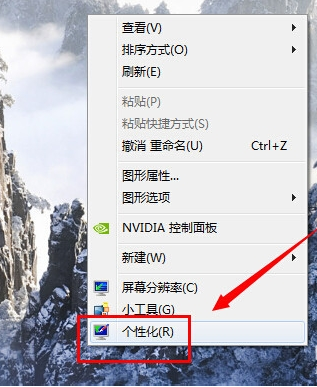
系统任务栏图解详情-1
然后在个性化页面看到最下面有个“窗口颜色”,点击打开:
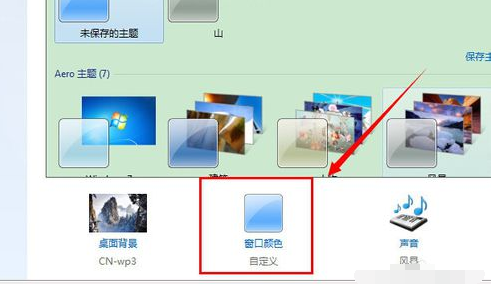
任务栏透明图解详情-2
然后在打开页面我们把“启用透明效果”前面勾选,并且把“颜色浓度”调到最左边最小:
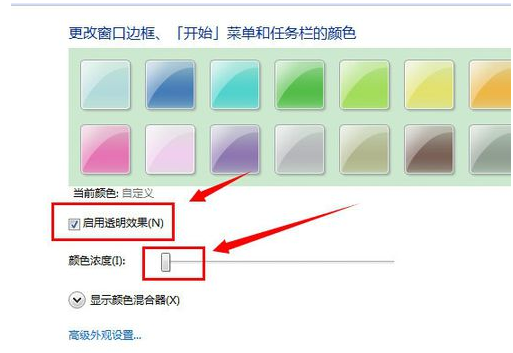
任务栏图解详情-3
现在看效果任务栏就有种透明的味道了,像玻璃一样:
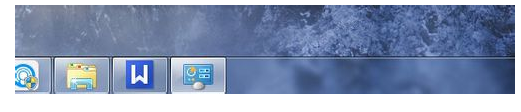
任务栏透明图解详情-4
但是有的不同桌面背景效果不同,所以还可能需要展开“颜色混合器”,自己慢慢调整那些色调、饱和度和亮度。设置有透明效果后就点击保存修改:
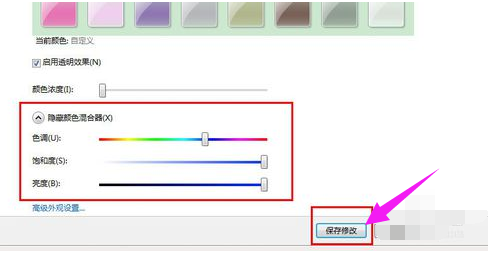
系统任务栏图解详情-5
保存好后就可以看到自己设置的透明效果。
以上就是win7任务栏设置透明的技巧。

很多人看到别人的win7电脑任务栏是透明的一样,与整体结合看起来很和谐,屏幕的整体非常好,而自己电脑下的任务栏却一点都不透明。那么,怎么设置win7任务栏透明呢?无奈了,下面,小编给大家带来了win7任务栏设置透明的图文。
Win7系统是时下普及的电脑操作系统,一些用户为桌面美观,向将桌面任务栏设置成透明状态。那么win7系统任务栏怎么设置成透明?有很多朋友都不知道怎么操作。下面,小编给大家讲解将win7任务栏设置透明的技巧。
win7任务栏怎么设置透明
首先,在桌面空白处右击鼠标,选择“个性化”选项:
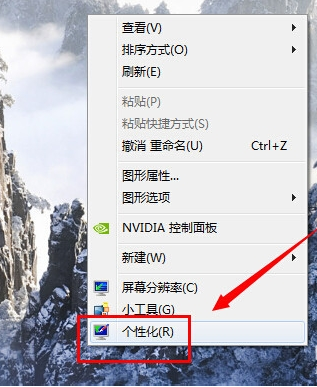
系统任务栏图解详情-1
然后在个性化页面看到最下面有个“窗口颜色”,点击打开:
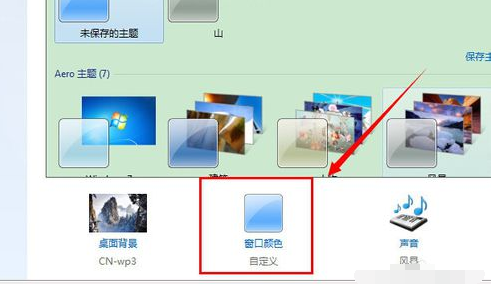
任务栏透明图解详情-2
然后在打开页面我们把“启用透明效果”前面勾选,并且把“颜色浓度”调到最左边最小:
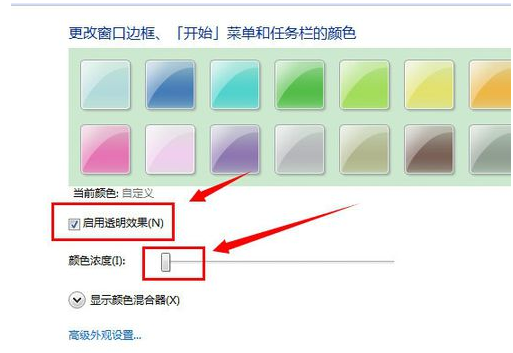
任务栏图解详情-3
现在看效果任务栏就有种透明的味道了,像玻璃一样:
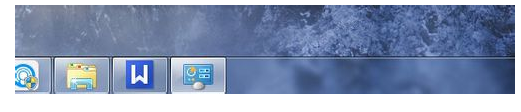
任务栏透明图解详情-4
但是有的不同桌面背景效果不同,所以还可能需要展开“颜色混合器”,自己慢慢调整那些色调、饱和度和亮度。设置有透明效果后就点击保存修改:
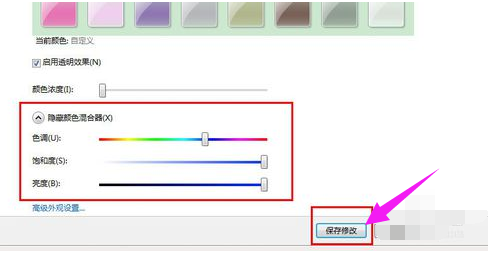
系统任务栏图解详情-5
保存好后就可以看到自己设置的透明效果。
以上就是win7任务栏设置透明的技巧。
















